Table of Contents
Setting Up Report Folders (2:51)
The folders pane in the reporter is divided into two sections:
- My Folders which contains the folders created with your Evergreen account.
- Shared Folders which contains folders shared with you by other users.
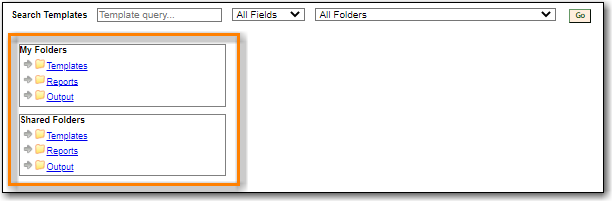
There are three main components used by the reporter which each much be stored in a separate folder:
- Templates which tell Evergreen what fields to offer as filters and what columns to display in the results file.
- Reports which tell Evergreen what values to filter on, how often to run the report, and what file formats to output the results in.
- Output which is the final results file from Evergreen with the information from the database.
In order to work with templates, reports, and output in the reporter you must have at least one folder created under each component. See the section called “Creating Folders”.
Tip
Co-op Support recommends using a parallel naming scheme for folders in Templates, Reports, and Output to help keep your reports organized and easier to find.
To create a folder within Templates, Reports, or Output:
- Go to Administration → Reports.
In the My Folders section click on the folder you would like to create a sub-folder in. You may need to click on the arrows to expand the relevant folder tree.
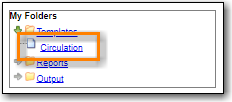
Click Manage Folder.

From the drop down menu select Create a new sub-folder and click Go.

- Enter a name for the folder and select sharing parameters if appropriate. See the section called “Sharing Your Folders” for more information on sharing.
Click Create Sub Folder
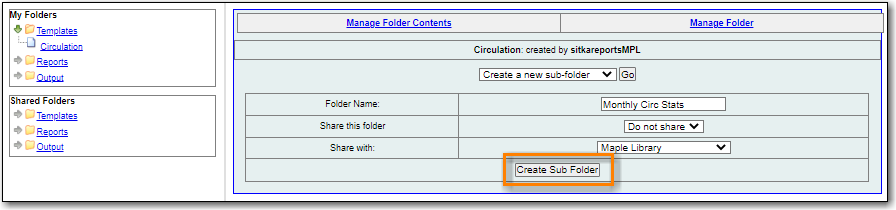
- A pop-up will appear confirming the folder can been created. Click OK.
The folder can now been seen in the appropriate folder tree.
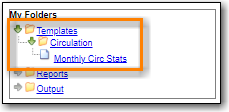
Note
When creating folders at the top level (directly under Templates, Reports, or Output) Evergreen will open the folder creation screen immediately.

